Photoshop 是一款强大的图像编辑软件,广泛应用于图形设计、摄影后期处理以及数字艺术等领域。抠图,即从背景中精确地提取出特定对象,是Photoshop中的一个基础且重要的功能。以下是几种常用的Photoshop抠图技巧:
1. 魔术棒工具
适用场景:背景颜色单一。
操作步骤:选择魔术棒工具(快捷键W),调整容差值,点击背景进行选区,使用Ctrl+Shift+I反选来选取对象,然后Ctrl+Shift+J将选区复制到新图层。
2. 快速选择工具
适用场景:对象轮廓清晰,背景复杂度适中。
操作细节:使用快速选择工具(同样快捷键W),初始选择后,可以通过调整边缘设置进一步优化选区,利用Shift+左/右中括号调整画笔大小,优化边缘。
3. 磁性套索工具
适用场景:对象边缘与背景对比鲜明。
使用方法:选择磁性套索工具(快捷键L),手动沿着对象边缘点击,软件会自动吸附边缘,完成后按Enter键完成选区,Ctrl+J复制到新图层。
4. 内容识别填充
特殊技巧:适用于去除背景,尤其是当对象与背景融合时。
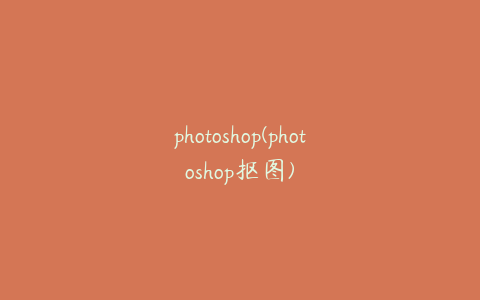
操作流程:选中对象的背景区域,使用内容识别填充(编辑 > 填充 > 内容识别),然后反向选择并移动对象到新图层。
5. 选择并遮住(调整边缘)
高级技巧:适合处理毛发等复杂边缘。
步骤说明:使用快速选择工具初步选择对象,然后进入“选择并遮住”工作空间,通过调整边缘工具和各种滑块精细调整,最后输出为新图层或蒙版。
6. 通道抠图
针对透明或复杂背景:适用于透明物体或背景与对象颜色相近的情况。
操作流程:在通道面板中找到对比度最高的通道,复制该通道,使用画笔或选择工具处理,然后通过计算或应用图像创建选区,回到图层面板进行抠图。
7. 对象选择工具(Photoshop CC 2020及以上版本)
便捷方式:自动识别并选择对象,简化了快速抠图过程。
使用方法:直接框选或点击对象,软件自动分析并选择,随后可进行复制或移动。
每种方法都有其适用场景和优势,实际操作中,根据图片的具体情况灵活选择和结合使用这些技巧,可以高效地完成抠图任务。记得在处理复杂边缘时,耐心调整和优化选区,以达到最佳的抠图效果。